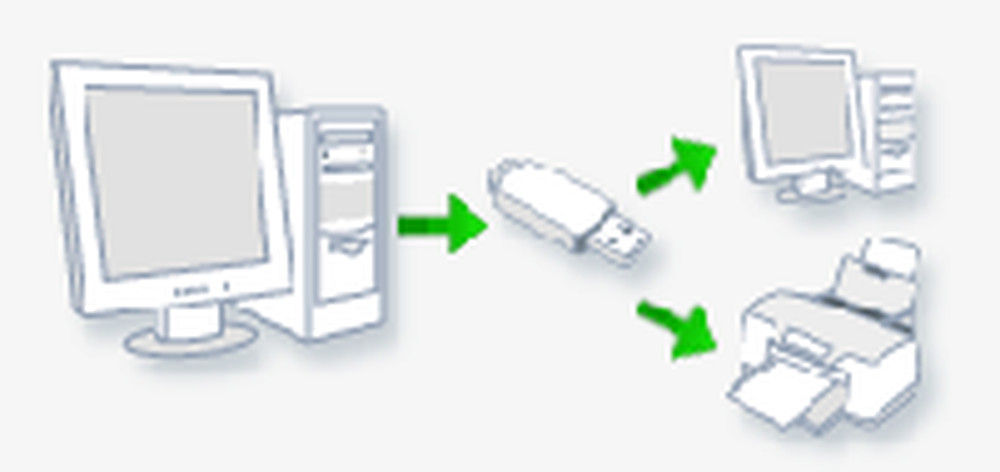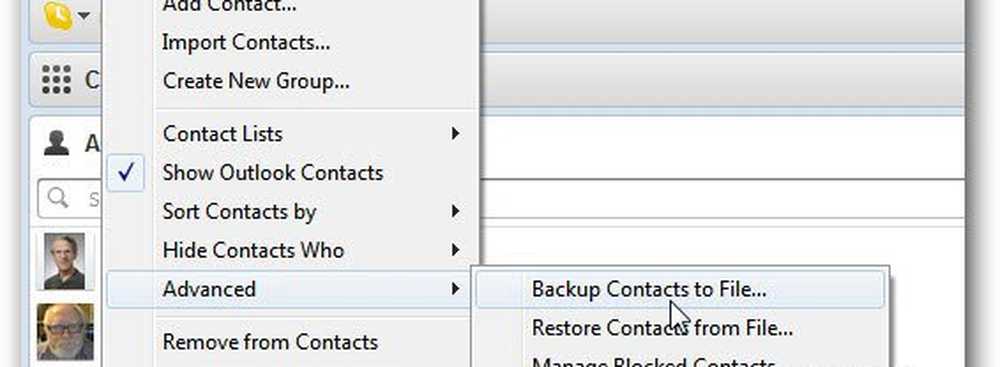Så här säkerhetskopierar du EFS-krypteringsnyckeln i Windows 10
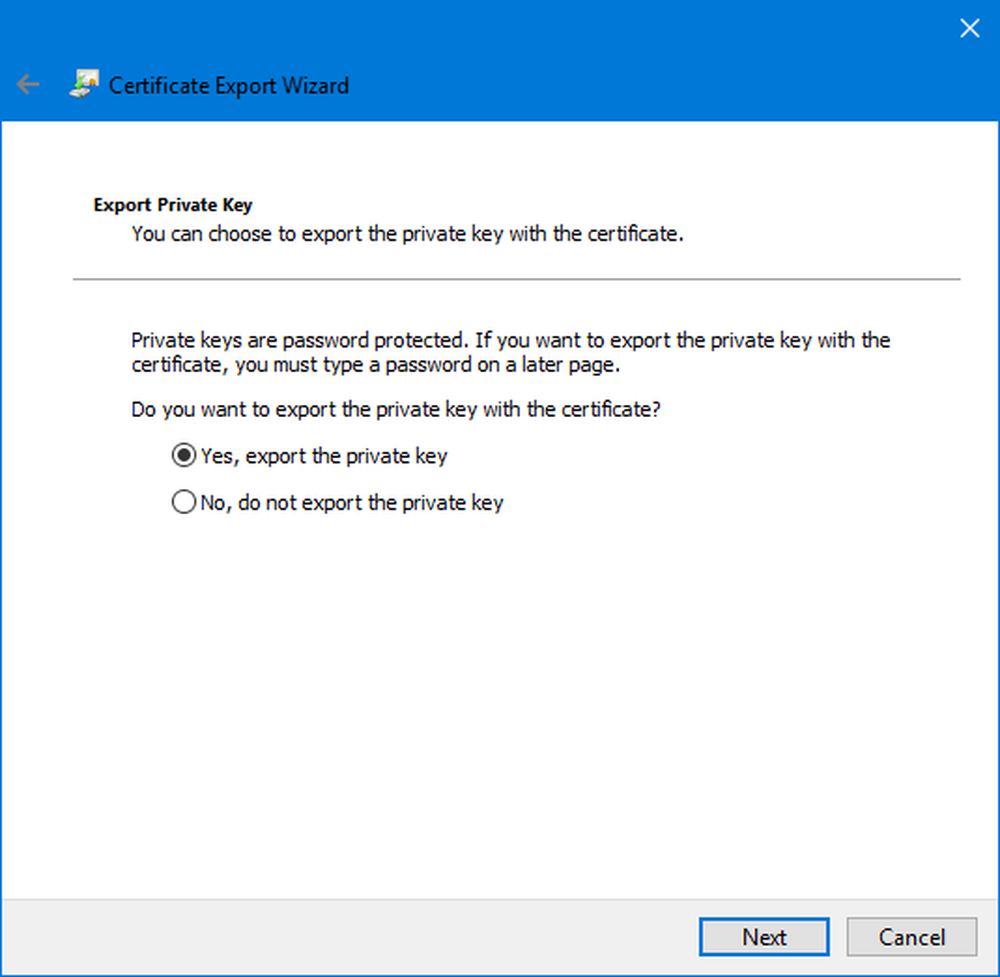
När vi krypterar alla data behöver vi en enkel nyckel bara för att låsa upp den. Tja, den här nyckeln är allting. Denna nyckel är grunden för säkerheten på användarens front. Att hålla det säkert och säkert är en av de viktigaste uppgifterna som en användare behöver utföra vid slutet. Ett sätt att göra detta är att skapa en säkerhetskopia av nyckeln på olika platser. Detta kommer så småningom att hjälpa till att lätta ut en process för att återställa filerna om de går vilse. Bara för att påminna om att EFS-filkryptering bara fungerar på Pro, Enterprise och Education-utgåvorna av Windows 10. Användare av Windows 10 Home eller till och med Windows XP Home eller till och med Windows 7 Home stöds inte för den här funktionen.
Vi har sett hur man krypterar eller dekrypterar data med EFS Encryption. Låt oss nu se hur du säkerhetskopierar din EFS-krypteringsnyckel.
Så här säkerhetskopierar du EFS-krypteringsnyckeln
Först och främst, se till att du har några filer krypterade med EFS innan du försöker säkerhetskopiera en nyckel för den.
1: Använda certifikathanteraren
Här börjar du med att öppna certifikathanteraren. Du kan göra det genom att leta efter det i sökrutan i Cortana eller bara klicka WINKEY + R kombination för att starta och skriva in certmgr.msc och sedan träffa Stiga på.
I den vänstra rutan i certifikathanteraren expanderar du den mapp som heter Personlig. Klicka på den mapp som heter som certifikat.
Nu på höger sida visas certifikatproblemen på den här datorn. Högerklicka på den som är utfärdat till ditt konto.
Klicka på Alla uppgifter> Exportera ...
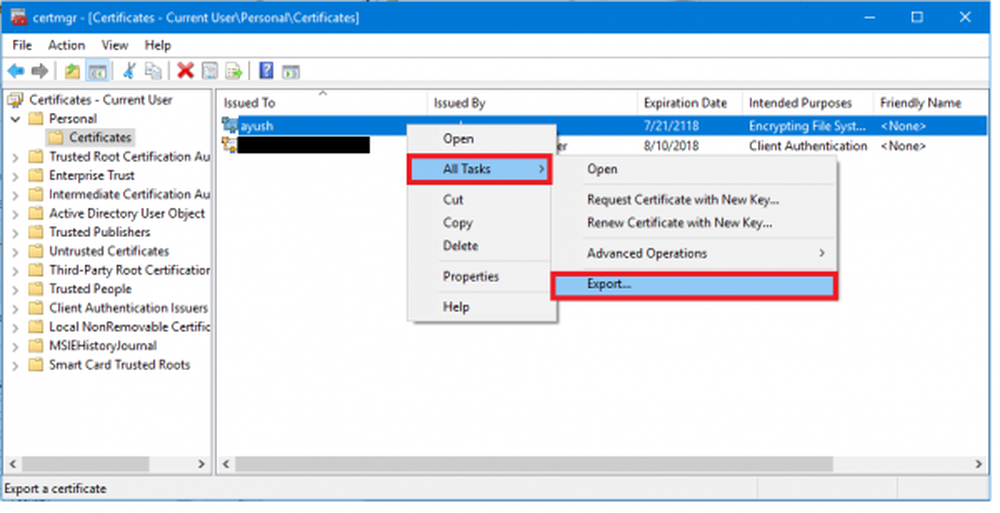
Det öppnar nu ett annat fönster som välkomnar dig till Exportguiden för certifikat. Klicka på Nästa för att fortsätta.
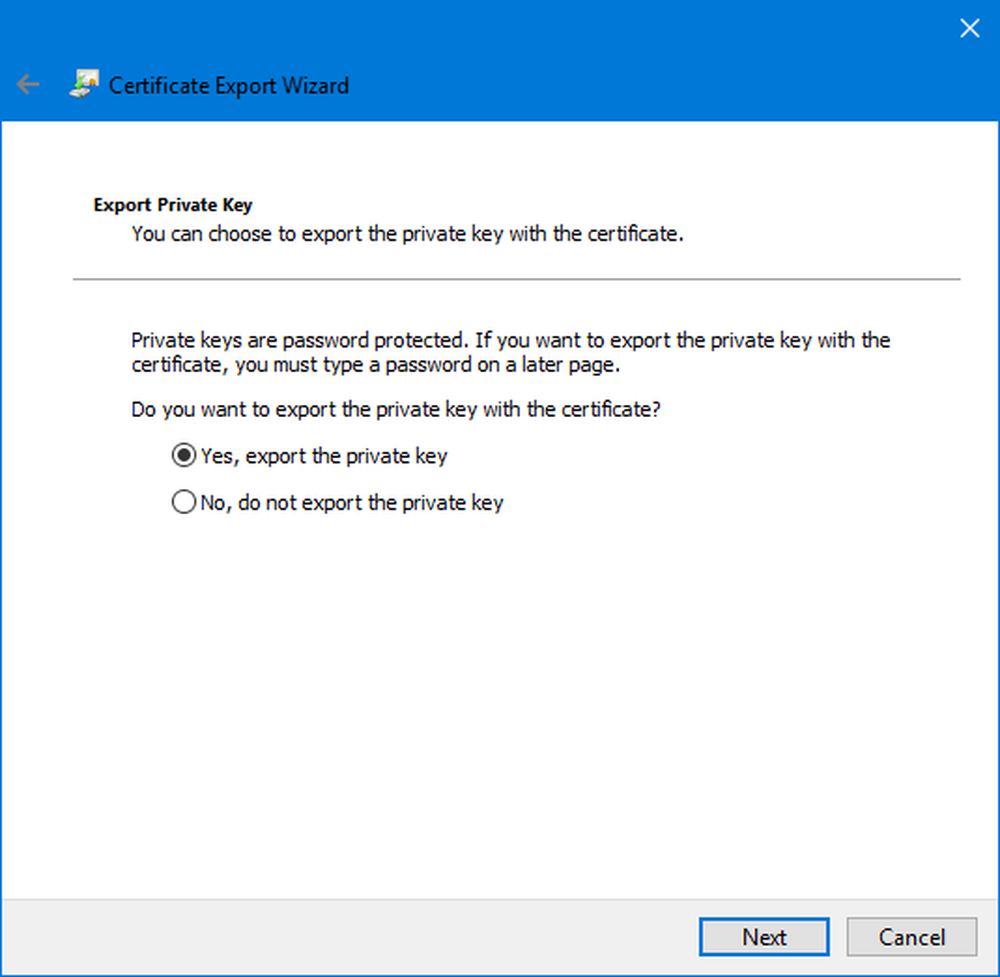
Klicka nu på radioknappen märkt som Ja, exportera den privata nyckeln och klicka sedan på Nästa.
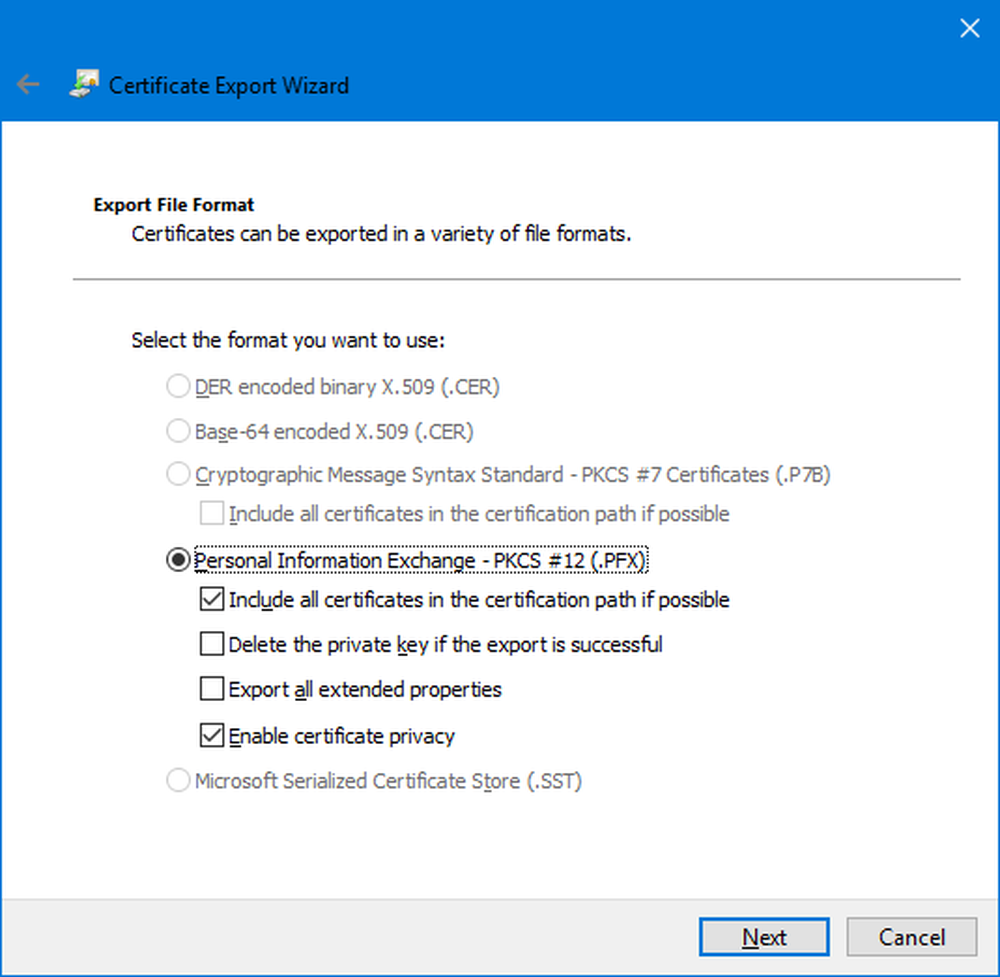
Välj nu alternativknappen märkt som Personlig informationsutbyte - PKCS # 12 (.PFX)och kryssrutan märkt som Aktivera sekretesspolicy och inkludera alla certifikat i certifieringsvägen om möjligt.
Slutligen klickar du på Nästa.
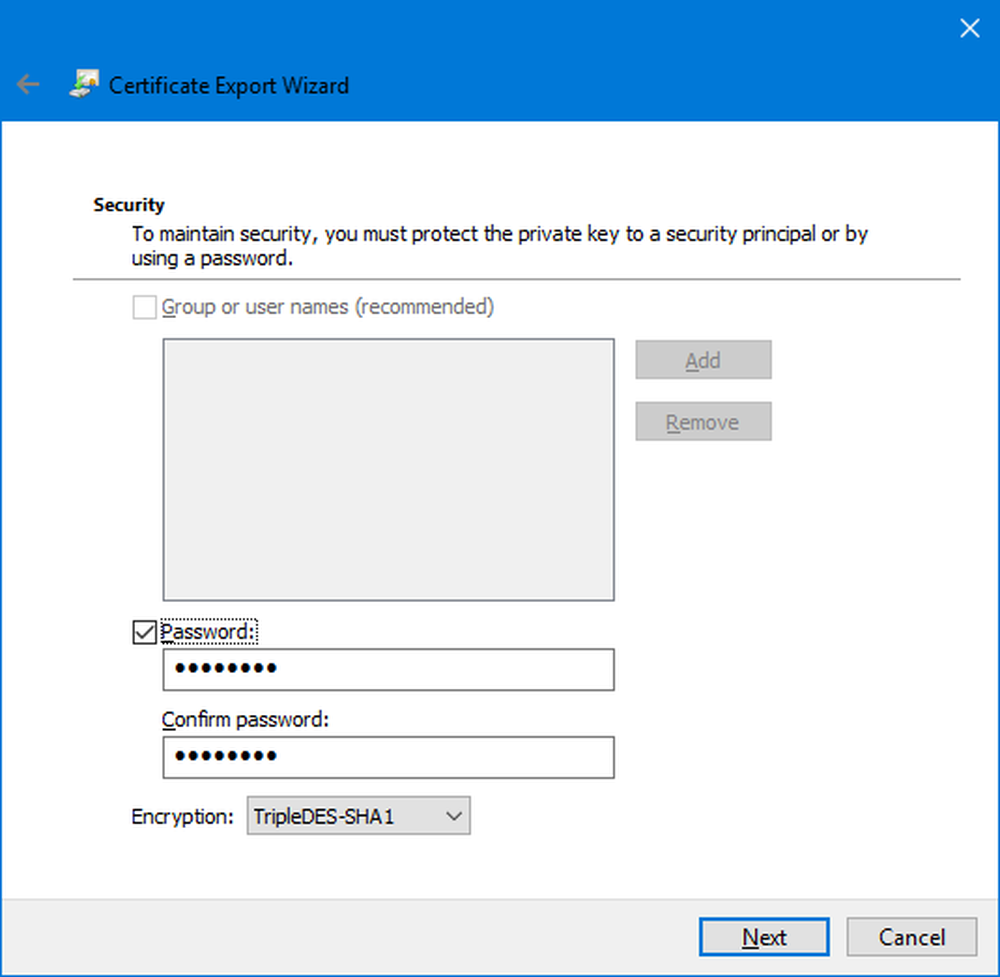
Nu är det rekommenderat att skydda den här säkerhetskopian med ett lösenord. Klicka på kryssrutan märkt för Lösenord och ange ditt lösenord i enlighet med detta och klicka sedan på Nästa.
Välj sökvägen där du behöver spara den här säkerhetskopian, och klicka sedan på Nästa.
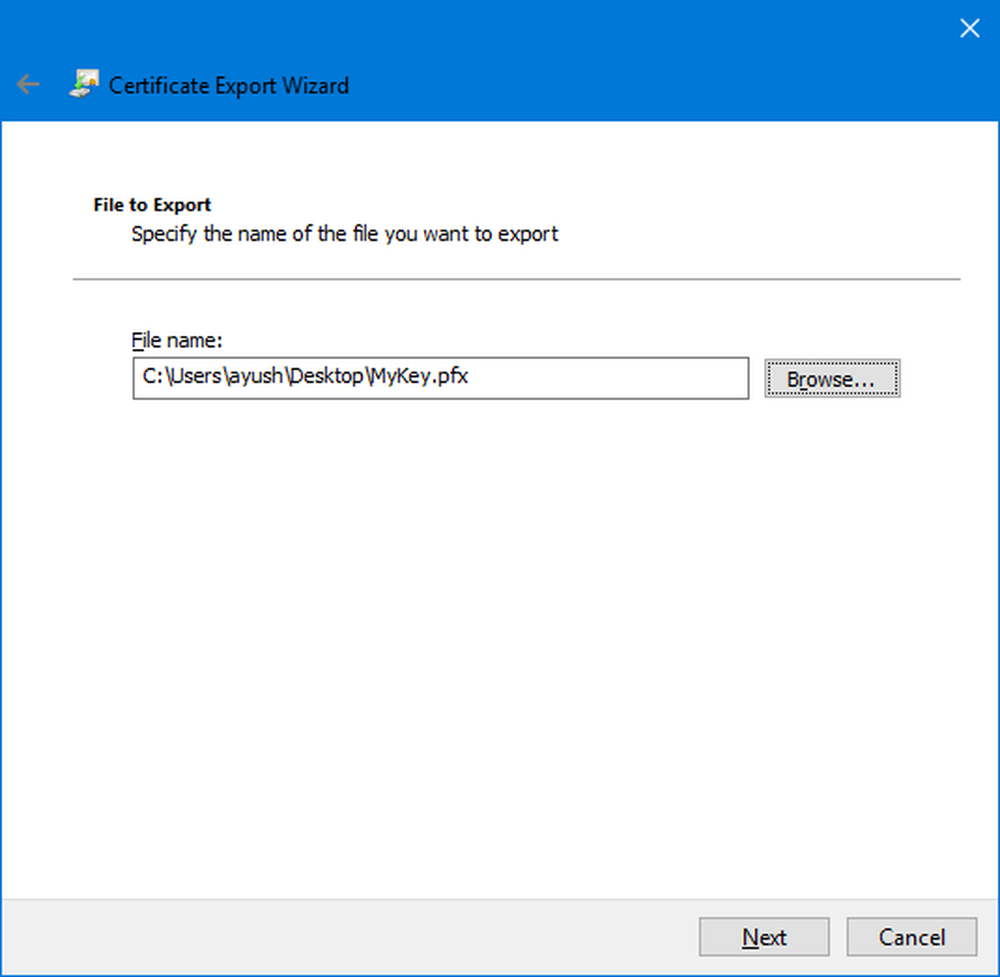
Det kommer nu att ge dig en sammanfattning av alla exporterande detaljer för EFS-krypteringsnyckeln. Klicka på Slutför för att exportera den framgångsrikt.

Du kommer att få en snabb uppgift att exporten nu lyckades.
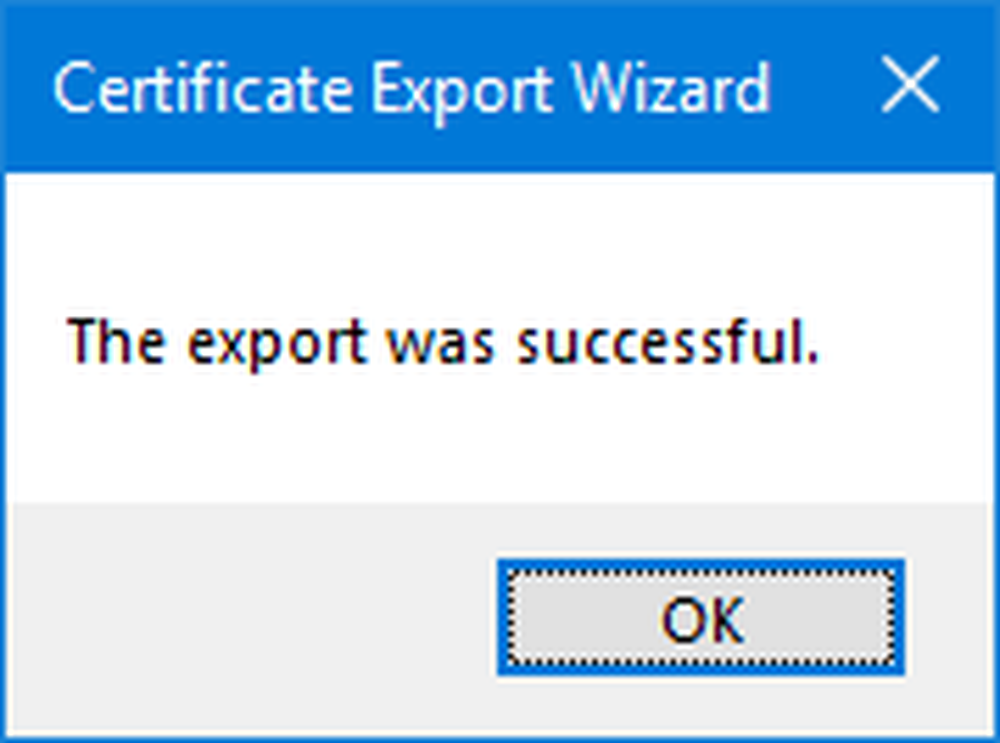
Nu kan du ta bort den filen med dig överallt för att hålla den säker.
2: Använda kommandotolkningen
Börja med att trycka på WINKEY + X-knappen combo eller högerklicka på Start-knappen och klicka på Kommandotolk (Admin) eller sök bara efter cmd i sökrutan Cortana högerklickar du på kommandotolken och klickar på Kör som administratör.
Om du nu vill säkerhetskopiera en nyckel i en krypterad fil med hjälp av EFS på Windows 10/8/7 skriver du in följande kommando och trycker på Enter-
cipher / x "% UserProfile% \ Desktop \ EFSCertificates"
Du får nu en snabb bekräftelse om du är säker på om du vill säkerhetskopiera certifikaten som är kopplade till dina filer krypterade med EFS Encryption. Klicka på OK.
Det fungerar som att du anger ett lösenord för att skydda din .PRX-fil från obehöriga användare. Ange lösenordet och tryck på Enter.
Ange nu samma lösenord för att bekräfta det och tryck sedan på Enter.
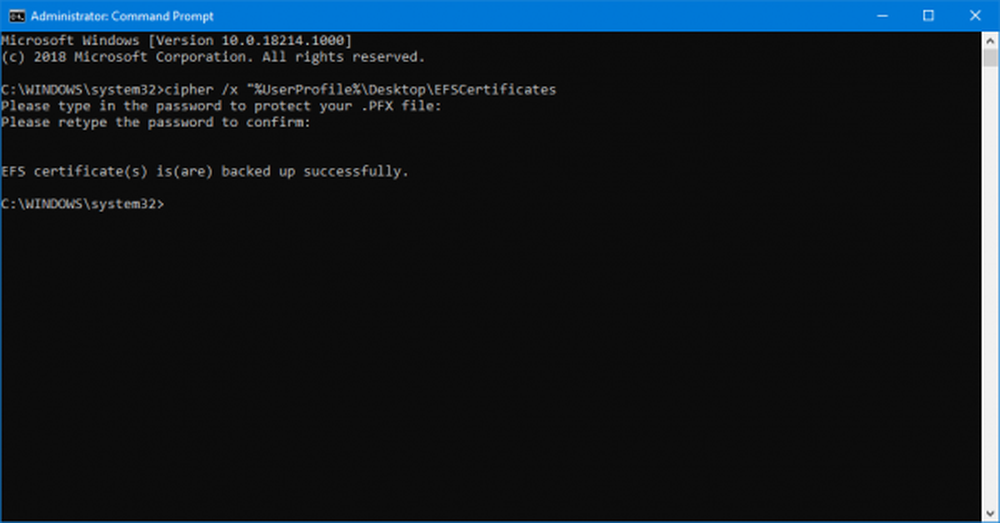
Slutligen en fil som heter som EFSCertificates.PRX sparas på skrivbordet.
3: Använd exportguiden för certifikat från listan över systemikoner
Nu efter att dina filer har krypterats visas en liten ikon i systemikonen längst ned till höger på skärmen.
Klicka på Säkerhetskopiera nu (rekommenderas).
Nu öppnas guiden Certifikatutfärdare som i Metod 1.
Följ stegen som beskrivs ovan noggrant, och du kommer att kunna säkerhetskopiera ditt EFS-krypteringscertifikat framgångsrikt.